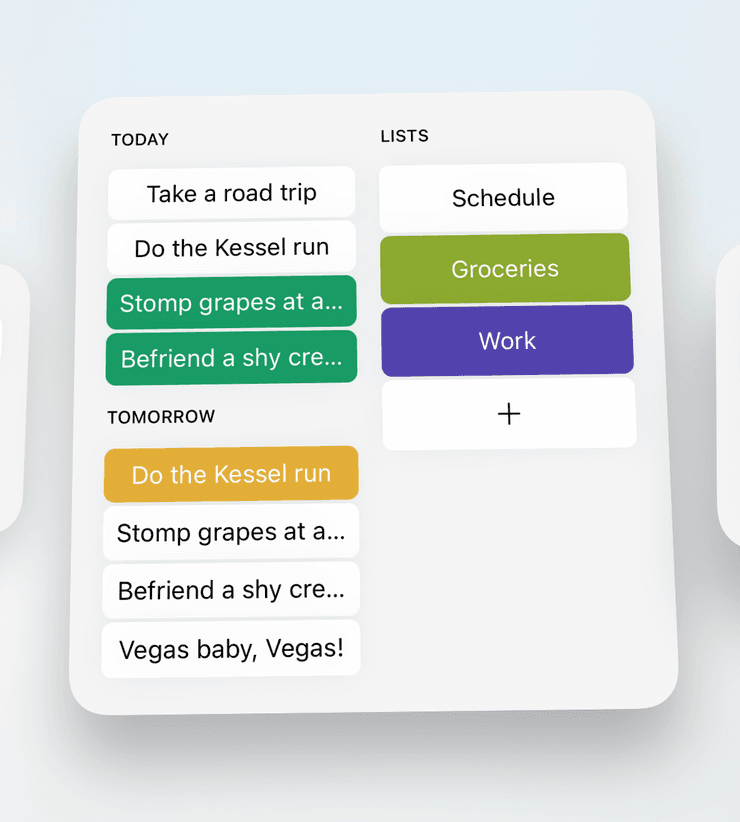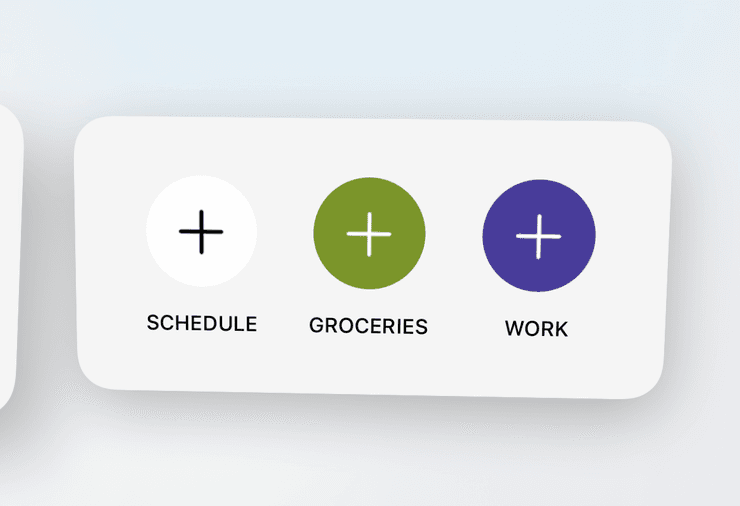Вы видели наши новые виджеты?
Автоматический перевод с английского. Щелкните здесь, чтобы прочитать оригинал.
Bonobo теперь имеет более двадцати виджетов iOS для Actions, Timepage и Flow. Все наши виджеты можно персонализировать с помощью различных размеров, тем и конфигураций. Если вы еще не пробовали виджеты Actions , прочитайте, как начать работу и что они могут делать.
Начиная
- Убедитесь, что вы обновили свои устройства до последней версии операционной системы, следуя инструкциям Apple здесь.
- Чтобы добавить виджеты на домашний экран, нажмите и удерживайте пустую область, пока значки приложений не Timepage , затем нажмите кнопку + и выберите Timepage из списка (подробные инструкции здесь ).
График
Пусть ваш список дел будет впереди и в центре вашего запланированного действия прямо на главном экране. Большой размер представляет ваше расписание бок о бок с быстрым доступом к вашим спискам. У обоих есть кнопка добавления, поэтому вы можете быстро выбросить задачу из головы.
Список
Есть список, который вы используете несколько раз в день? Превратите его в виджет! Вы можете отображать действия из определенного списка или использовать поисковый запрос в списках. Существуют настраиваемые параметры для отображения кнопки добавления, расписания на завтра и темы.
Следующее действие
Для тех, кто любит планировать наперед, виджет «Следующее действие» создан для вас. Отобразите его на главном экране, чтобы всегда знать, что будет дальше. Он автоматически обновляется по мере завершения действий.
Быстрое добавление
Выберите самые важные списки и быстро добавьте виджет для одного или нескольких из них. Небольшой размер позволяет создать один список, средний размер позволяет выбрать три списка для создания кнопок добавления.